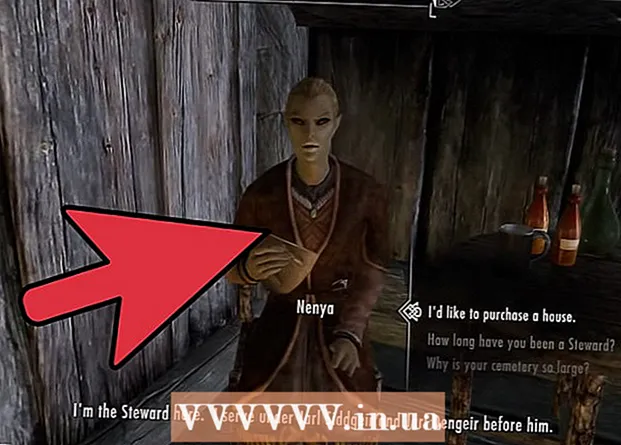लेखक:
Joan Hall
निर्माण की तारीख:
26 फ़रवरी 2021
डेट अपडेट करें:
1 जुलाई 2024

विषय
एक ऑपरेटिंग सिस्टम (OS) प्रोग्राम का एक सेट है जो कंप्यूटर पर स्थापित हार्डवेयर संसाधनों और प्रोग्राम के बीच बातचीत को नियंत्रित करता है। अधिकांश कंप्यूटर विंडोज ऑपरेटिंग सिस्टम चलाते हैं, लेकिन मैक ओएस और लिनक्स जैसे अन्य लोकप्रिय ऑपरेटिंग सिस्टम भी हैं। ऑपरेटिंग सिस्टम के संस्करण (उदाहरण के लिए, विंडोज 7) की जांच के अलावा, आप अन्य उपयोगी जानकारी पा सकते हैं, उदाहरण के लिए, सिस्टम बिटनेस (32-बिट या 64-बिट)।
कदम
 1 अपने कंप्यूटर को चालू करें और स्क्रीन को बूट होते ही देखें।
1 अपने कंप्यूटर को चालू करें और स्क्रीन को बूट होते ही देखें। 2 स्थापित ओएस का नाम स्क्रीन पर प्रदर्शित होना चाहिए, उदाहरण के लिए, विंडोज विस्टा। यदि आपको OS का नाम दिखाई नहीं देता है, या यदि आपको अधिक जानकारी की आवश्यकता है, तो आगे पढ़ें।
2 स्थापित ओएस का नाम स्क्रीन पर प्रदर्शित होना चाहिए, उदाहरण के लिए, विंडोज विस्टा। यदि आपको OS का नाम दिखाई नहीं देता है, या यदि आपको अधिक जानकारी की आवश्यकता है, तो आगे पढ़ें।  3 "प्रारंभ" (निचले बाएं कोने) पर क्लिक करें।
3 "प्रारंभ" (निचले बाएं कोने) पर क्लिक करें।- यदि आपके पास स्टार्ट बटन नहीं है, तो इस या उस ऑपरेटिंग सिस्टम के लोगो पर ध्यान दें।
- Microsoft Windows लोगो या ध्वज चिह्न इंगित करता है कि आपके पास Windows 95 से पहले Windows का एक संस्करण है, जैसे कि Windows 3.11.
- स्क्रीन के कोने में एक लाल टोपी इंगित करती है कि आप Red Hat Linux ऑपरेटिंग सिस्टम चला रहे हैं।
- अगर आपको अपनी स्क्रीन के कोने में हरा या नीला "L" दिखाई देता है, तो आपका कंप्यूटर लिंडो या लिनस्पायर चला रहा है।
- स्क्रीन के कोने में एक ग्रे या काले पदचिह्न चिह्न का अर्थ है कि आप लिनक्स या यूनिक्स पर एक ग्राफिकल यूजर इंटरफेस (जीयूआई) का उपयोग कर रहे हैं जिसे जीएनयू नेटवर्क ऑब्जेक्ट मॉडल एनवायरनमेंट (गनोम) कहा जाता है।
- यदि बैंगनी रंग की पृष्ठभूमि पर "सन" या "सोलारिस" शब्द लिखे गए हैं, तो यह सन सोलारिस ऑपरेटिंग सिस्टम है।
 4 प्रारंभ मेनू के अंत में पाठ को देखें जो आपको स्थापित ओएस के नाम और संस्करण के बारे में सूचित कर सकता है, जैसे कि विंडोज 95, विंडोज 2000 प्रोफेशनल, विंडोज एक्सपी होम, आदि।आदि।
4 प्रारंभ मेनू के अंत में पाठ को देखें जो आपको स्थापित ओएस के नाम और संस्करण के बारे में सूचित कर सकता है, जैसे कि विंडोज 95, विंडोज 2000 प्रोफेशनल, विंडोज एक्सपी होम, आदि।आदि। - यदि आपको OS का नाम दिखाई नहीं देता है, या यदि आपको अधिक जानकारी की आवश्यकता है, तो आगे पढ़ें।
 5 स्टार्ट मेन्यू सर्च बार में winver टाइप करें और फिर एंटर दबाएं।
5 स्टार्ट मेन्यू सर्च बार में winver टाइप करें और फिर एंटर दबाएं।- या स्टार्ट - रन पर क्लिक करें, विनर टाइप करें और फिर एंटर दबाएं।

- या स्टार्ट - रन पर क्लिक करें, विनर टाइप करें और फिर एंटर दबाएं।
 6 "विंडोज के बारे में" विंडो खुल जाएगी। OS नाम विंडो के शीर्ष पर प्रदर्शित होगा।
6 "विंडोज के बारे में" विंडो खुल जाएगी। OS नाम विंडो के शीर्ष पर प्रदर्शित होगा। - ऑपरेटिंग सिस्टम संस्करण संख्या संस्करण लाइन पर प्रदर्शित होती है, और सर्विस पैक कोष्ठक में इंगित किए जाते हैं। उदाहरण के लिए: संस्करण 6.0 (बिल्ड 6001: सर्विस पैक 1)।

- ऑपरेटिंग सिस्टम संस्करण संख्या संस्करण लाइन पर प्रदर्शित होती है, और सर्विस पैक कोष्ठक में इंगित किए जाते हैं। उदाहरण के लिए: संस्करण 6.0 (बिल्ड 6001: सर्विस पैक 1)।
 7 वैकल्पिक रूप से, माई कंप्यूटर आइकन (डेस्कटॉप पर या स्टार्ट मेनू में) पर राइट-क्लिक करें।
7 वैकल्पिक रूप से, माई कंप्यूटर आइकन (डेस्कटॉप पर या स्टार्ट मेनू में) पर राइट-क्लिक करें। 8 मेनू से गुण चुनें।
8 मेनू से गुण चुनें। 9 सिस्टम के बारे में जानकारी "सामान्य" टैब पर प्रस्तुत की जाती है, जहां आप ओएस का नाम और इसकी थोड़ी गहराई पा सकते हैं।
9 सिस्टम के बारे में जानकारी "सामान्य" टैब पर प्रस्तुत की जाती है, जहां आप ओएस का नाम और इसकी थोड़ी गहराई पा सकते हैं।- ऑपरेटिंग सिस्टम का नाम और संस्करण सिस्टम सेक्शन में प्रदर्शित होता है, उदाहरण के लिए, विंडोज एक्सपी होम।
- यदि आपके पास Windows XP का 64-बिट संस्करण है, तो आपको "x64 संस्करण" शब्द मिलेंगे। यदि ये शब्द नहीं हैं, तो आपके पास OS का 32-बिट संस्करण है।
- विंडोज विस्टा या विंडोज 7 में, "सिस्टम टाइप" लाइन "64-बिट ऑपरेटिंग सिस्टम" या "32-बिट ऑपरेटिंग सिस्टम" प्रदर्शित करती है।
टिप्स
- सर्विस पैक ऑपरेटिंग सिस्टम, कंप्यूटर प्रोग्राम या अन्य उत्पादों को बेहतर बनाने के उद्देश्य से अद्यतनों की एक एकल फ़ाइल है।
- स्क्रीन के ऊपरी बाएँ कोने में सेब आइकन इंगित करता है कि आप Mac OS का उपयोग कर रहे हैं। आप मैक ओएस के बारे में विस्तृत जानकारी ऐप्पल आइकन पर क्लिक करके और मेनू से "इस कंप्यूटर के बारे में" या "इस मैक के बारे में" चुनकर प्राप्त कर सकते हैं।
- यदि आप नहीं जानते हैं कि आपके कंप्यूटर पर कौन सा Linux या UNIX वितरण किट स्थापित है, तो सिस्टम संस्करण के बारे में जानकारी प्राप्त करने के लिए टर्मिनल में uname या uname -а कमांड दर्ज करें।
- यदि पिछला कमांड काम नहीं करता है, तो कैट / आदि / इश्यू दर्ज करें
- रन विंडो में winver के बजाय ver टाइप करने का प्रयास करें।
आपको किस चीज़ की जरूरत है
- चूहा
- शुरुआत की सूची
- विंडो चलाएँ
- मेरा कंप्यूटर आइकन